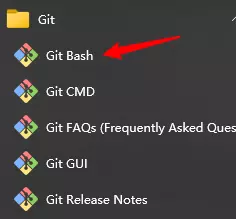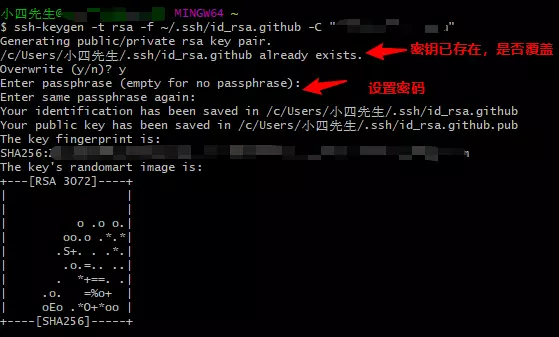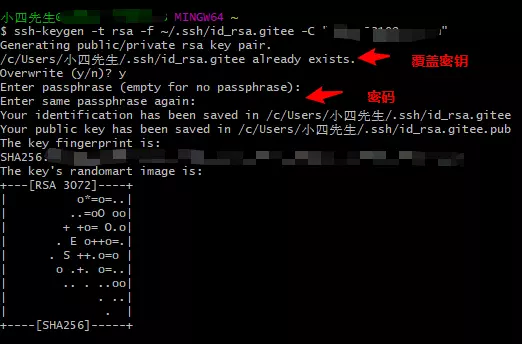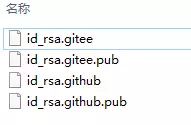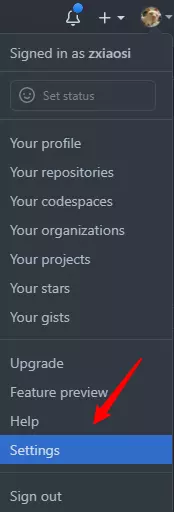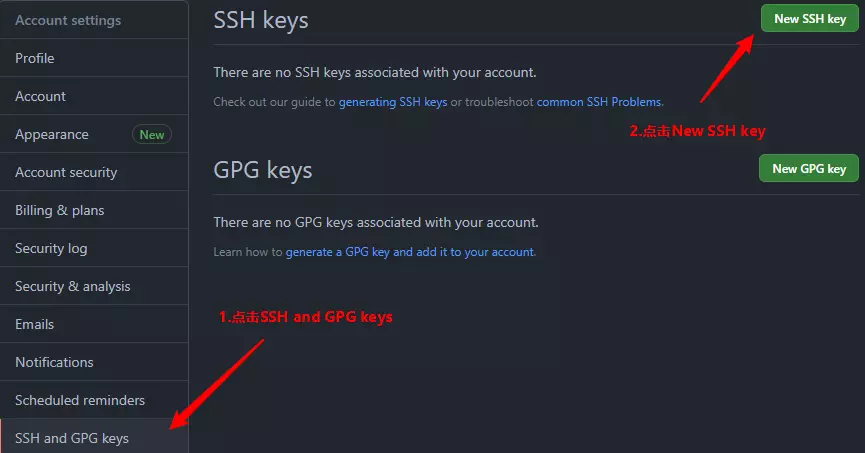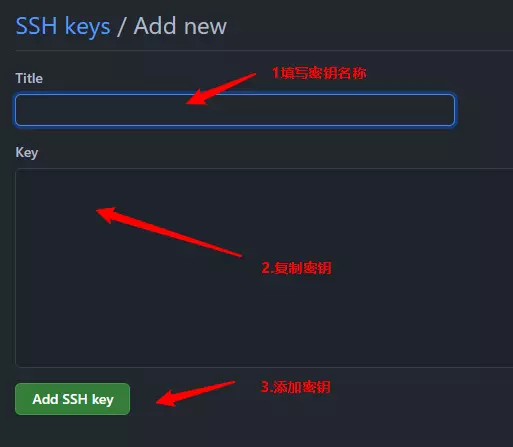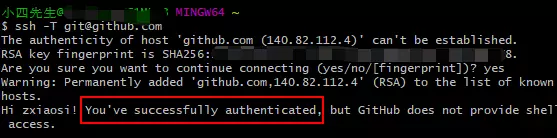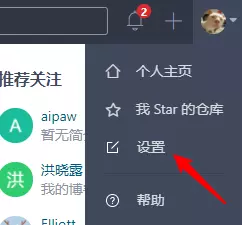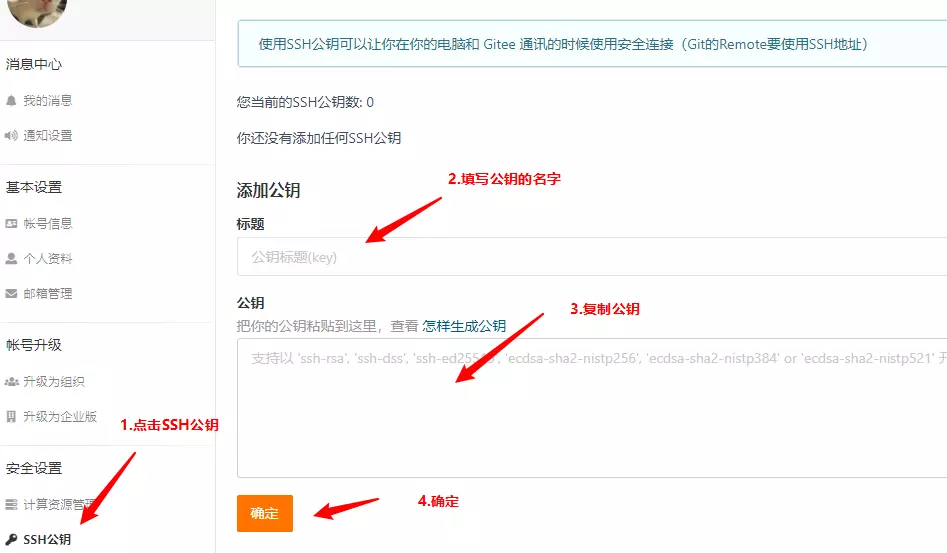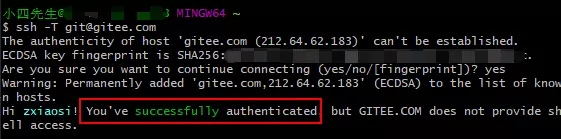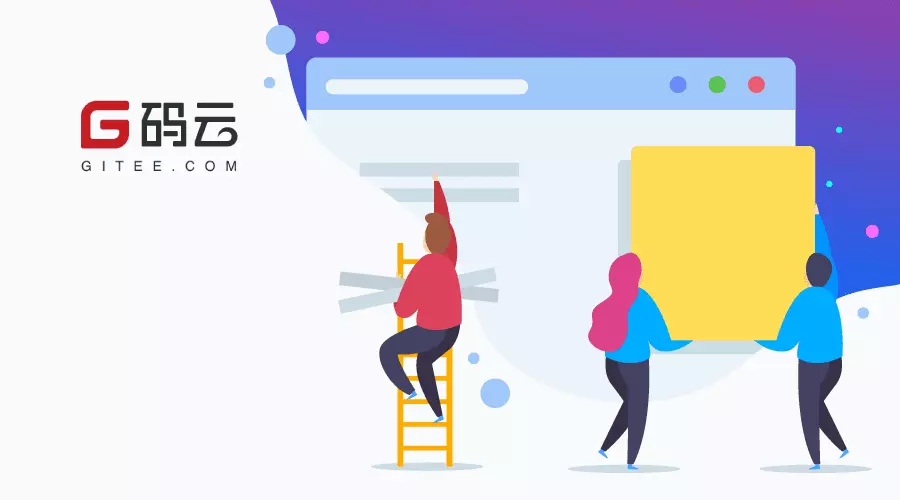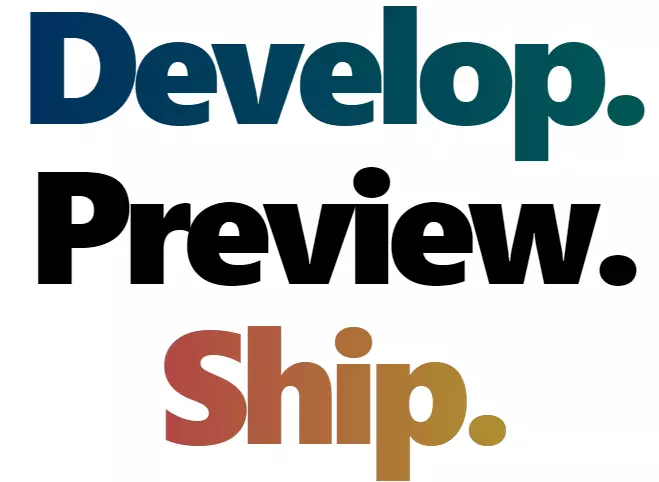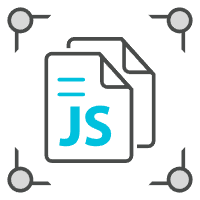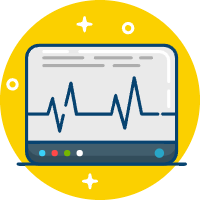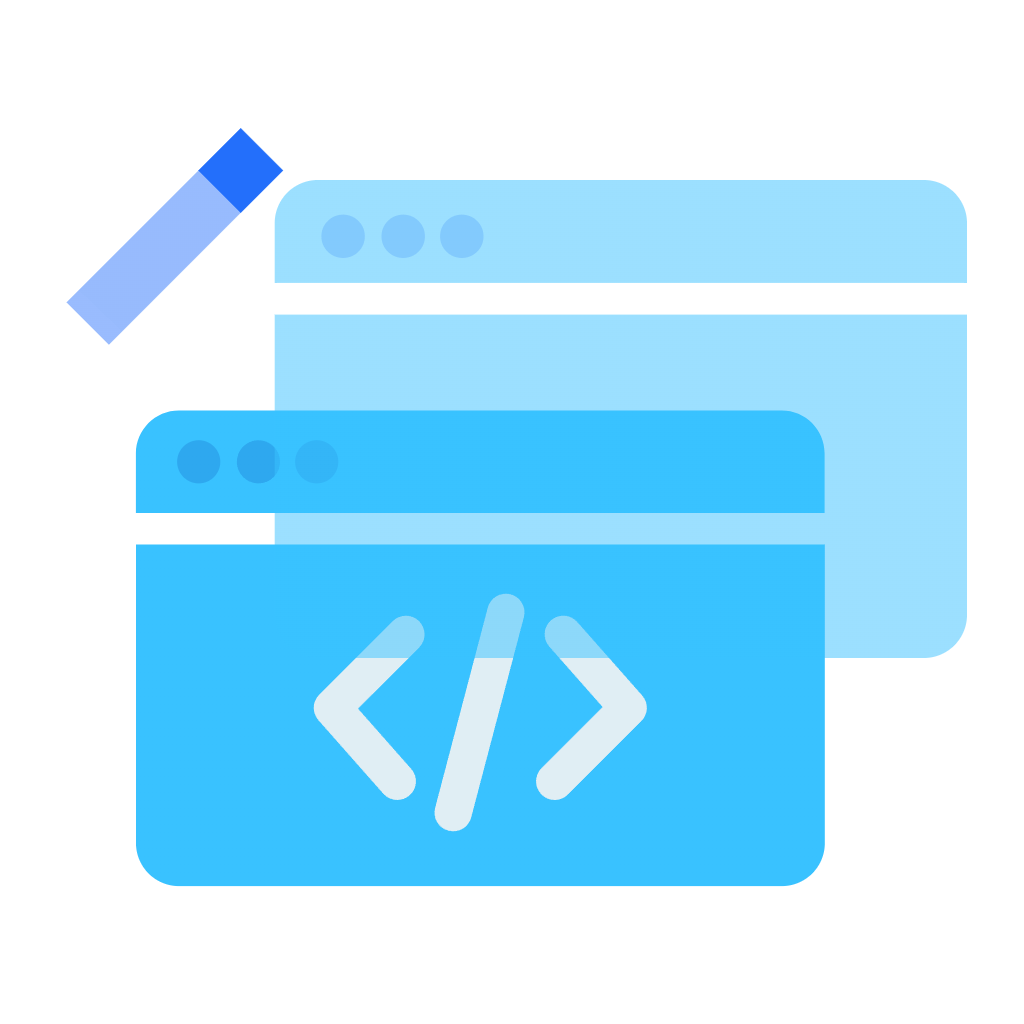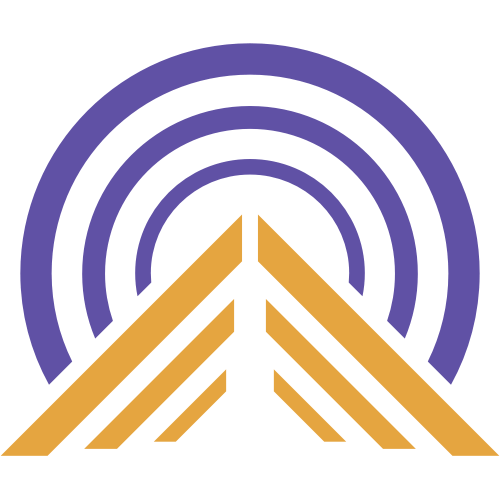配置同时使用 Github、Gitee 的 SSH 密钥
前提
已安装Git
清除 Git 的全局配置
- 打开
Git Bash
输入下面命令查看 Git 的全局配置
1
2git config user.name
git config user.email如果配置了 Git 全局变量,请删除该配置
1
2git config --global --unset user.name "你的名字"
git config --global --unset user.email "你的邮箱"
生成新的 SSH 密钥
密钥存放位置
- 默认文件夹
c:\用户\user\.ssh zxiaosi@vip.qq.com改为自己的邮箱
Github 密钥
生成 Github 密钥
1
ssh-keygen -t rsa -f ~/.ssh/id_rsa.github -C "zxiaosi@qq.com"
连按两次回车,设置为无密码
Gitee 密钥
生成 Gitee 密钥
1
ssh-keygen -t rsa -f ~/.ssh/id_rsa.gitee -C "zxiaosi@vip.qq.com"
连按两次回车,设置为无密码
文件目录
完成之后会在
c:\用户\user\.ssh生成以下目录
配置 config
创建 config 文件
1
touch ~/.ssh/config
config 需要填写以下内容
Host:它涵盖了下面一个段的配置,我们可以通过他来替代将要连接的服务器地址。Port:自定义的端口。默认为22,可不配置User:自定义的用户名,默认为git,可不配置HostName:真正连接的服务器地址PreferredAuthentications:指定优先使用哪种方式验证,支持密码和秘钥验证方式IdentityFile:指定本次连接使用的密钥文件1
2
3
4
5
6
7
8
9
10
11
12# github
Host github.com
HostName github.com
User git
IdentityFile ~/.ssh/id_rsa.github
# gitee
Host gitee.com
Port 22
HostName gitee.com
User git
IdentityFile ~/.ssh/id_rsa.gitee
添加 ssh 密钥
Github 添加 ssh 密钥
点击
Settings点击
SSH and GPG keys–> 点击New SSH key填写密钥的名字 –> 复制
id_rsa.github.pub文件里内容测试连接
1
ssh -T git@github.com
连接成功
Gitee 添加 ssh 密钥
点击
设置点击
生成SSH公钥–> 填写公钥的名字 –> 复制id_rsa.gitee.pub文件里内容测试连接
1
ssh -T git@gitee.com
连接成功
使用
在本地上传文件时,会报不知道用户是谁的错误
此时需要配置 local 用户名和邮箱,而不是 global。到项目文件夹下配置邮箱和用户名
1
2git config --local user.name '你的名字'
git config --local user.email '你的邮箱'
本博客所有文章除特别声明外,均采用 CC BY-NC-SA 4.0 许可协议。转载请注明来源 小四先生的云!
评论